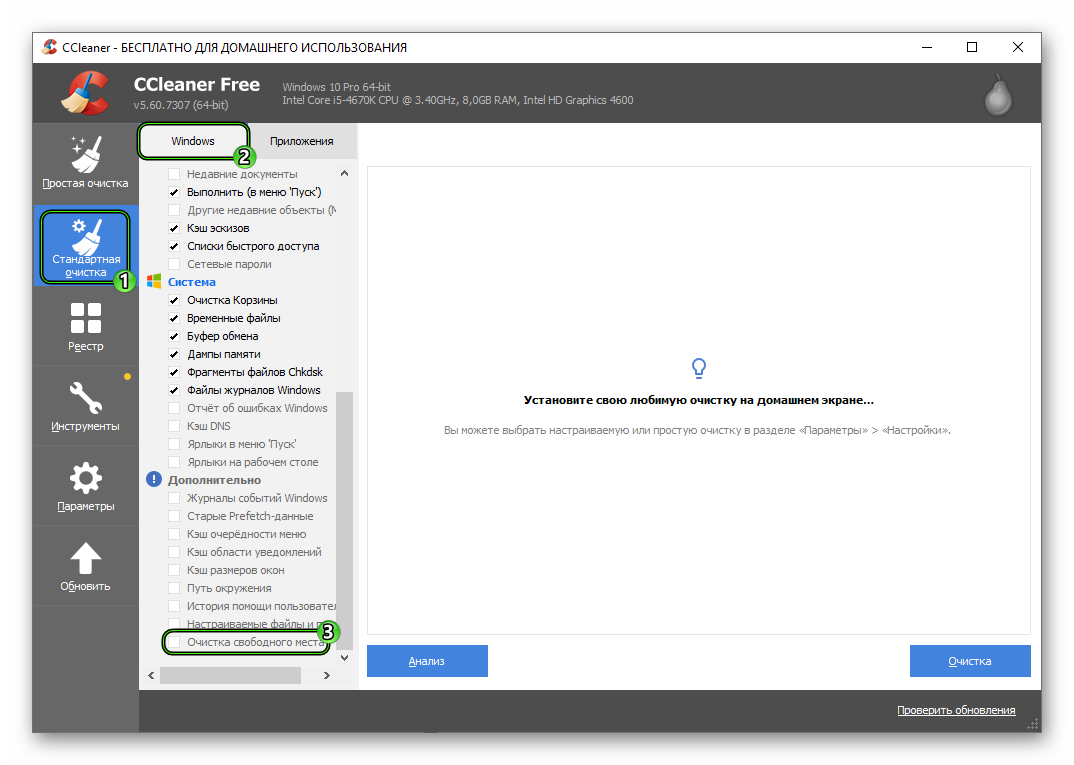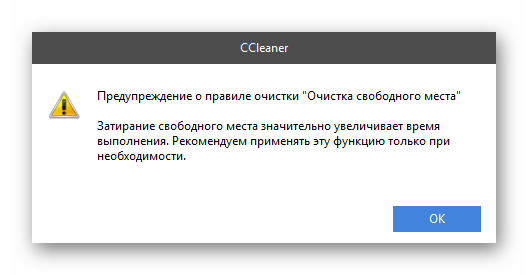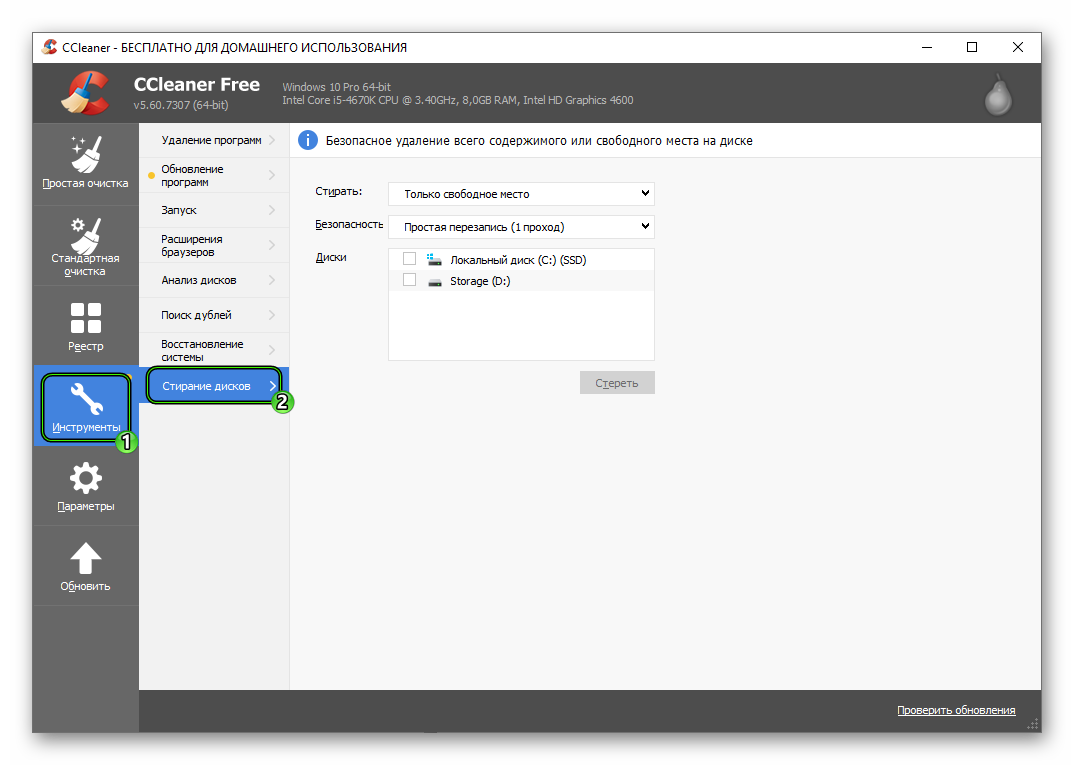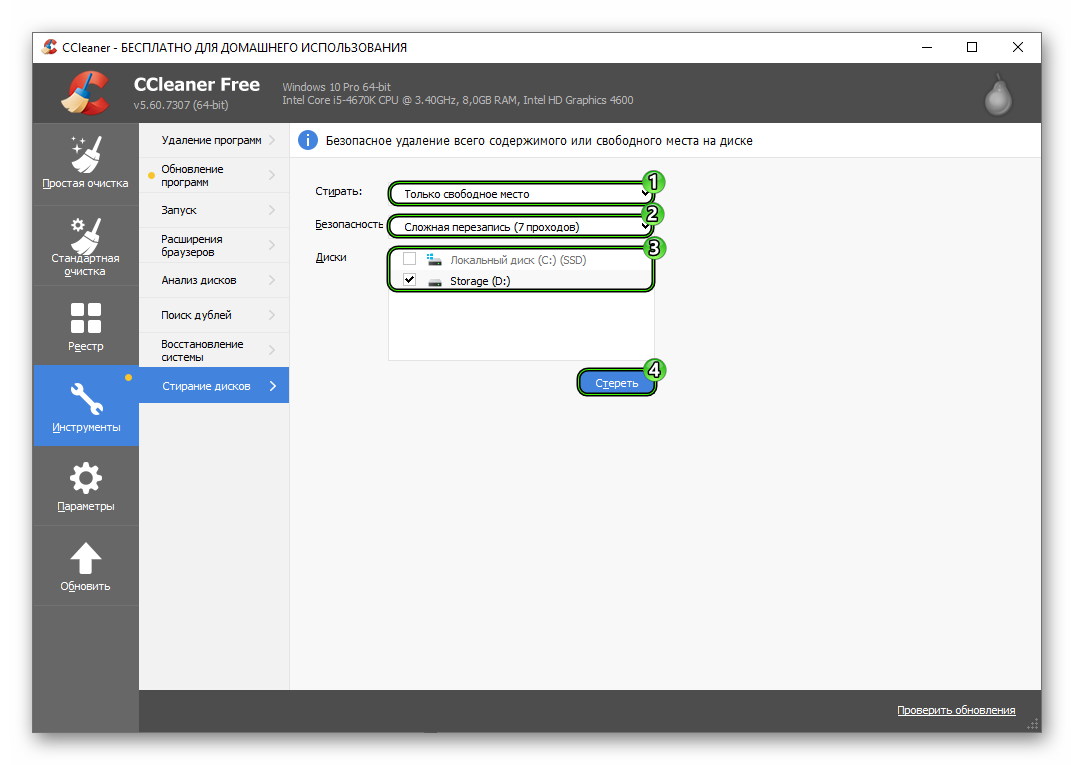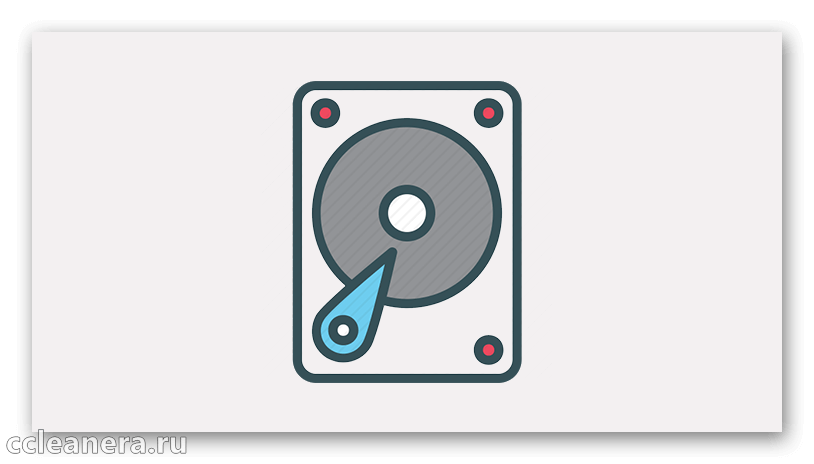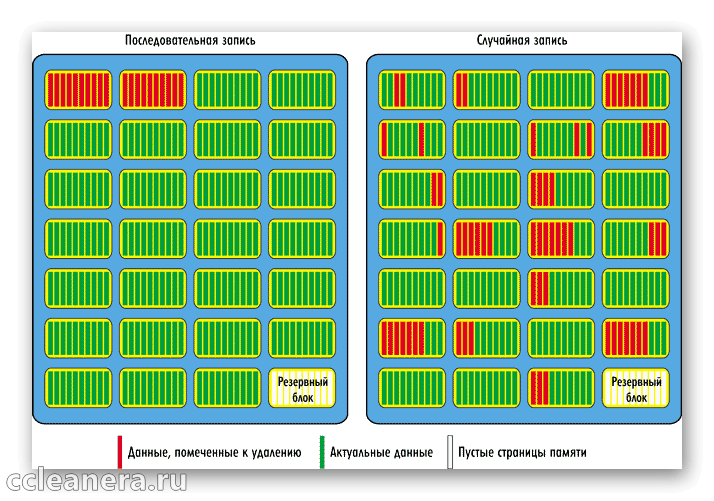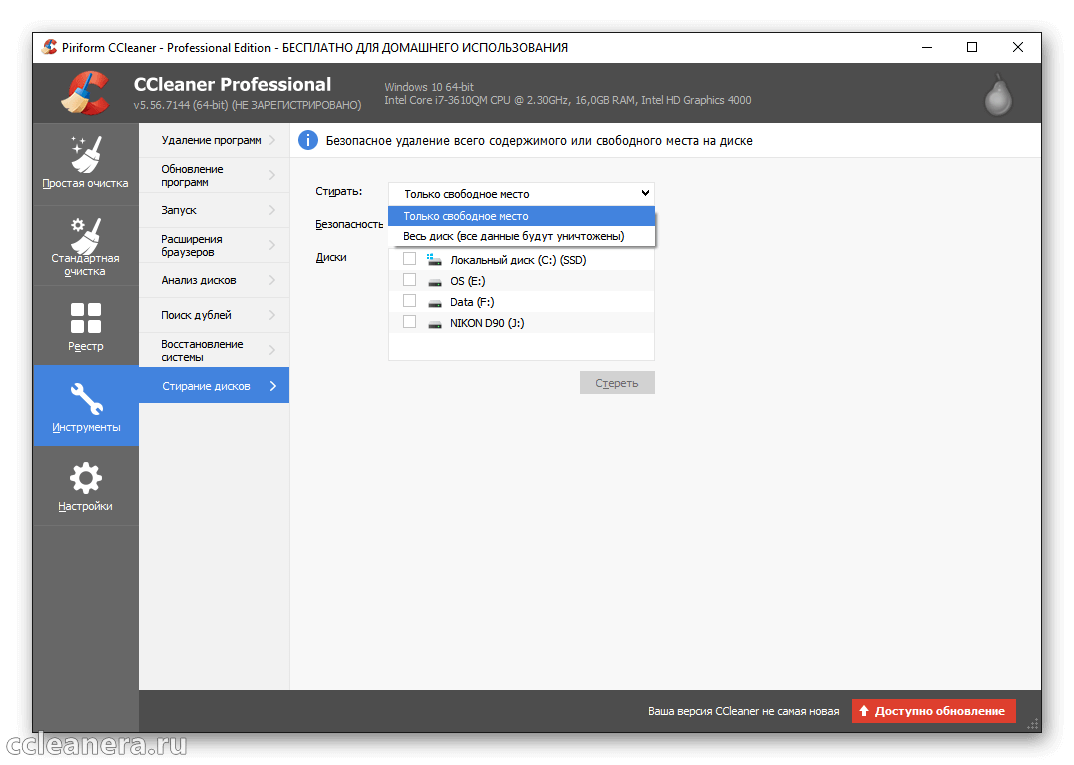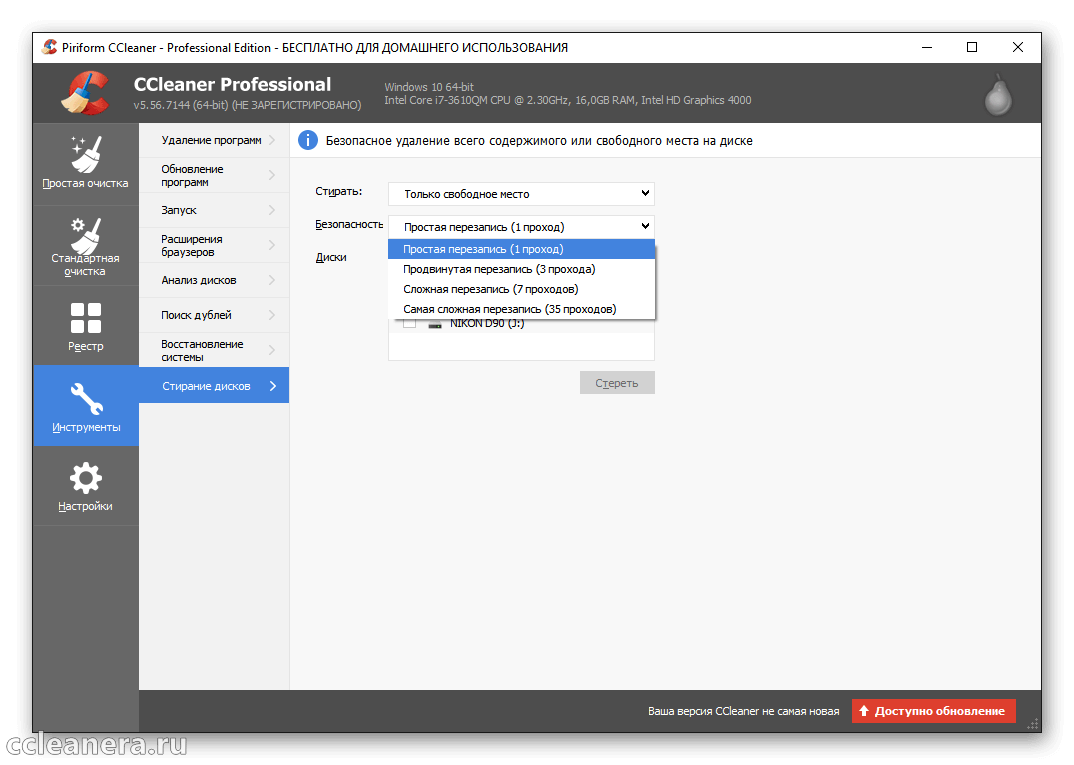что такое стирание свободного места на диске ccleaner
CCleaner: стирание свободного места на диске
Затирание данных в CCleaner обеспечивает удаление информации без возможности последующего восстановления. Для стирания дисков перейдите в подраздел «Стирание дисков» раздела «Сервис». Задайте режим удаления и количество проходов, выберите диски и нажмите на кнопку «Стереть».
Стандартные средства Windows не позволяют бесследно удалить файлы с компьютера. При очистке «Корзины» стирается только служебная информация о файлах из MFT. Скрытые от пользователя данные остаются записанными в секторах памяти и окончательно удаляются только после записи новой информации. До этого времени специализированные программы легко восстанавливают удаленные файлы. Алгоритмы перезаписи данных позволяют CCleaner выполнить затирание свободного места на диске или полное стирание диска без возможности восстановления.
Как работать с программой
Выпадающий список «Стирать» предлагает два сценария работы. Выберите значение «Только свободное место» для капитальной подчистки удаленных ранее документов. В понятие свободного места Windows входят пустые секторы памяти и удаленные через «Корзину» файлы. Не удалявшиеся пользователем файлы и папки останутся в целости и сохранности. Отметьте галочками диски, задайте количество проходов в поле «Способ» и кликните по кнопке «Стереть».
Выберите алгоритм затирания свободного места CCleaner в выкидном списке «Способ». Пункты списка расположены в порядке возрастания степени сложности и глубины очистки.
Затирание всего SSD через CCleaner
Значение «Весь диск» списка «Стирать» обеспечивает уничтожение видимых и удаленных средствами Windows файлов. Для безвозвратного стирания диска целиком выберите значение «Весь диск» и нажмите на кнопку «Стереть» под списком дисков. Не путайте этот процесс с форматированием жесткого диска. Форматирование заключается в подготовке накопителя к определенной файловой системе. Частичное восстановление информации после форматирования возможно при помощи специализированного программного обеспечения. После затирания диска получить доступ к файлам уже не получится.
Очистка свободного места CCleaner — что это означает?
Те, кто только недавно начал пользоваться утилитой CCleaner, может вполне резонно поинтересоваться: очистка свободного места CCleaner что это? На самом деле, ответов на данный вопрос будет два:
Очистка свободного места CCleaner что это такое
Дело в том, что неизбежно рано или поздно каждый пользователь сталкивается с таким явлением, как «замусоривание» операционной системы. За месяцы, а то и годы работы Windows бережно сохраняет временные файлы, служебные папки и файлы давно деинсталлированных приложения и прочее.
И вот в результате компьютер начинает «тормозить», а место на жестком диске стремительно тает. При помощи CCleaner можно вычистить весь этот «мусор» и освободить систему ото всего лишнего. Для этого нужно перейти на основную вкладку «Очистка» и отметить флажками те программы, для которых требуется провести анализ. Можно также выбрать и очистку самой системы Windows. Остается нажать на кнопку «Анализ», а затем – «Очистка».
Некоторые пользователи опасаются, что при этом будут удалены важные системные файлы или их личные документы. Но в Ccleaner реализована функция многоуровневой проверки файлов, так что эти опасения беспочвенны. Ни один действительно жизненно важный файл не будет удален, не говоря уже о документах самого пользователя.
Несмотря на то, что после удаления пользователь не видит файлы и папки, они некоторое время все еще физически находятся на жестком диске. И извлечь их можно при помощи специальных утилит для восстановления. Это не годится при удалении секретных документов и папок. Поэтому можно произвести окончательное стирание при помощи CCleaner.
Для этого потребуется перейти на основную вкладку «Сервис» и выбрать пункт «Стирание дисков». Если из выпадающего верхнего меню отметить «Только свободное место», то будет многократно (до 35 раз!) затерто лишь свободное место на выбранном диске. Если же – «Весь диск», то будет стерт весь выбранный диск. Естественно, все данные на нем будут удалены. Но не стоит данную операцию путать с форматированием. Таким образом, зная, что это – очистка свободного места CCleaner, можно использовать данную возможность без опасения удалить какой-нибудь нужный системный файл.
Стирание дисков CCleaner — что это за опция?
Многие пользователи, пошарив по многочисленным меню и настройкам приложения CCleaner, вдруг натыкаются на раздел «Стирание дисков». Вполне естественно возникает вопрос: стирание дисков CCleaner что это? Тем более, что из самих пунктов меню мало что можно понять. Итак…
Стирание дисков CCleaner – что это?
Находится эта загадочная функция на вкладке «Сервис», в пункте «Стирание дисков». Подсказка вверху окна выдает скудное и малоинформативное сообщение: «Надежное затирание всего содержимого или свободного места на дисках». На самом деле, это весьма полезная функция, которая наверняка пригодится тем, кто хочет, чтобы удаленная информация была действительно удалена с жесткого диска компьютера.
Дело в том, что стертый файл, даже если он миновал Корзину или был удален из нее, некоторое время все равно остается записанным на винчестере. Просто пользователь видит это место как свободное. Однако при помощи специальных утилит можно «вытянуть» и восстановить стертые файлы. Но сделать это можно лишь до того момента, когда поверх удаленного файла не записывается новая информация. Вот в этом случае уже никакие утилиты не помогут. CCleaner же позволяет многократно перезатереть удаленный файл, что никакая утилита восстановления не доберется до него.
Как использовать Стирание дисков CCleaner
Доступны следующие варианты в выпадающем меню:
Способы стирания:
Также предлагается выбрать диск, который нужно подвергнуть процедуре стирания. При этом, хотя процесс стирания и не занимает много системных ресурсов, он, в зависимости от выбранного метода, мощности компьютера и объема диска, может занимать довольно много времени. И теперь, зная про стирание дисков CCleaner – что это за функция, можно пользоваться ей на свое усмотрение и не опасаться за секретность своих удаленных с компьютера данных.
Очистка свободного места с помощью CCleaner
Очистка свободного места с помощью CCleaner – это функция, которая позволяет гарантированно затереть следы от удалённых файлов на накопителе SSD или HDD, так что восстановить информацию уже будет невозможно. Данную процедуру нередко путают с деинсталляцией программ и очисткой мусорных файлов, но в действительности они совершенно разные.
Подробности
Данная функция не освободит вам гигабайты памяти, если накопитель переполнен. Так что же такое эта очистка свободного места в CCleaner? Опытные пользователи наверняка знают, что при обычном удалении любой информации она на самом деле никуда не девается (когда вы выполняете удаление с помощью корзины или нажимаете клавишу Delete ). В этом случае затирается только оглавление, но сам файл физически остаётся на месте. И с помощью специальных программ для восстановления или простым откатом системы его можно вернуть на место.
Найти ее можно в разделе «Стандартная очистка», в самом низу вкладки Windows.
При активации вы увидите сообщение о том, что она значительно замедляет процедуру стирания временных файлов и прочих настроенных данных утилитой Сиклинер:
В действительности данную функцию лучше не включать так, а вызывать отдельным способом. Делается это из раздела «Инструменты», вкладки «Стирание дисков».
В верхней графе стоит выбрать «Только свободное место», ведь в противном случае будет выполнено безвозвратное форматирование диска. В графе «Безопасность» имеется несколько доступных режимов перезаписи – от одного прохода и вплоть до 35.
Чем проходов больше, тем надежнее будут затерты данные, но вместе с тем увеличится длительность выполнения процедуры. Оптимальный вариант – «Сложная перезапись».
В конце выберите необходимые диски и нажмите «Стереть».
Зачем нужная эта функция
Единственная объективная причина использовать такое стирание – это повышение конфиденциальности, когда необходимо уничтожить какую-то важную информацию, чтобы она не попала ни в какие руки. Обычному пользователю такое требуется очень редко.
Обзор опции стирание дисков в CCleaner
Клинер позволяет очистить компьютер от мусора и временных файлов, но иногда нужны более радикальные методы. Разработчики добавили функцию полного удаления информации с накопителя. Рассмотрим в статье стирание дисков в CCleaner что это и для чего оно нужно.
Зачем нужна полная очистка?
Операционная система Windows устроена так, что даже при полном удалении файла, он все ещё остаётся на жёстком диске. Это неочевидная особенность, связанная со строением памяти компьютера. При нажатии на кнопку «Удалить», уничтожается служебная информация Виндовс, которая говорит о том, что там находился документ. Физически она будет расположена на том же месте, до того момента, пока в выбранном секторе не пройдёт перезапись ячеек.
| Рекомендуем! InstallPack | Стандартный установщик | Официальный дистрибутив CCleaner | Тихая установка без диалоговых окон | Рекомендации по установке необходимых программ | Пакетная установка нескольких программ |
|---|
CCleanera.ru рекомендует InstallPack, с его помощью вы сможете быстро установить программы на компьютер, подробнее на сайте.
Восстановление документов после удаления займёт несколько минут, в зависимости от размера файлов. Создатели CCleaner разработали приложение – Recuva, для работы с деинсталлированными файлами. Это проверенное временем программное обеспечение, которое не потребует от пользователя особых знаний компьютера, чтобы вернуть пропавшие файлы.
Полное удаление или «зачистку» используют компании, чтобы полностью уничтожить ненужную документацию или государственные учреждения при экстренном закрытии или переезде. Самый простой вариант – это продажа б/у накопителя, так как покупатель сможет просмотреть данные даже с отформатированного носителя.
Интересно: существуют команды программистов, специализирующиеся на восстановлении уничтоженной информации любого уровня сложности, с помощью специального оборудования.
Как пользоваться
Чтобы начать затирание данных с помощью CCleaner, открываем клинер и переходим в раздел инструменты. Внизу списка функций выбираем «Стирание дисков». Для маскирования только что удалённых файлов, выбираем из всплывающего меню «только свободное место».
Важно: при выборе «весь диск», будет удалена вся информация. Не рекомендуем применять на диске, где установлена операционная система. Начнётся экстренное завершение работы компьютера с последующей необходимостью переустановки Windows.
В зависимости от выбранной строчки в панели «безопасность» будет зависеть уровень маскировки и длительность процесса очистки.
Выбираем локальный диск, с которым будет работать скаченный CCleaner и нажимаем на кнопку «Стереть». После завершения появится окно об успешном окончании процесса.